5 Warnsignale, dass Ihre SSD ausfällt und ausfällt
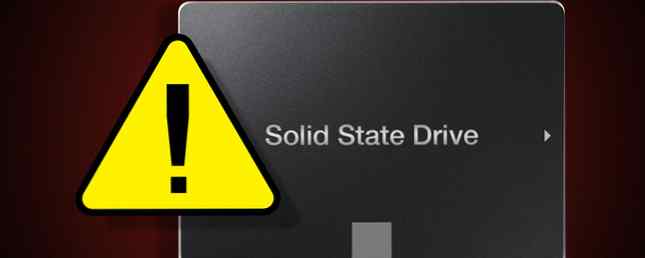
Wenn Sie heute einen Laptop oder einen Desktop kaufen, empfiehlt es sich, ein Solid State Drive (SSD) über eine herkömmliche Festplatte (HDD) zu erwerben. SSDs sind schneller, stabiler und sparen weniger Strom, wodurch sie in jeder Hinsicht überlegen sind.
Das bedeutet jedoch nicht, dass SSDs fehlerlos sind.
Wenn Sie wissen, worum es sich bei SSDs handelt 101 Leitfaden für Solid-State-Laufwerke 101 Leitfaden für Solid-State-Laufwerke Solid-State-Laufwerke (SSDs) haben den Mittelstand in die High-End-Computing-Welt gebracht. Aber was ist das? Lesen Sie mehr, dann wissen Sie, dass ihre Schwäche darin liegt, wie sie hergestellt werden und wie sie funktionieren.
Während SSDs eine erwartete Lebensdauer von fünf bis sieben Jahren haben, sind viele schneller gescheitert.
Sie können eine ausgefallene SSD nicht mit einem Factory Reset oder einer Systemwiederherstellung reparieren. Zurücksetzen auf Windows 10 oder Verwenden der Systemwiederherstellung Zurücksetzen auf Factory 10 oder Verwenden der Systemwiederherstellung Erfahren Sie, wie Sie mit System Restore und Factory Reset Windows 10 überleben können Katastrophen und Wiederherstellung Ihres Systems. Lesen Sie mehr, Sie möchten sicher sein, dass Sie nicht unvorbereitet erwischt werden. Zu wissen, worauf Sie achten müssen und wie Sie sich schützen können, ist Teil der Schlacht.
Wie scheitern SSDs??
Anders als bei HDDs gibt es keine physischen Laufwerke in SSDs. Daher sind sie vor alten Festplattenproblemen geschützt. 5 Zeichen, dass die Lebensdauer Ihrer Festplatte endet (und was zu tun ist) 5 Zeichen, dass die Lebensdauer Ihrer Festplatte endet (und was zu tun ist) Eine Mehrheit der Menschen besitzt heutzutage Laptops und externe Festplatten, die ziemlich herumgeschleppt werden. Eine realistische Lebensdauer der Festplatte liegt wahrscheinlich bei 3 - 5 Jahren. Dies ist ein extrem… Weiterlesen. Während die Speicherkomponente selbst nicht anfällig für mechanische Ausfälle ist, sind dies andere Komponenten.
SSDs erfordern einen Kondensator und Stromversorgungen, die für Funktionsstörungen anfällig sind - insbesondere im Fall einer Überspannung oder eines Stromausfalls. Brauchen Sie wirklich einen Überspannungsschutz? Benötigen Sie wirklich einen Überspannungsschutz? Ein Überspannungsschutz ist nicht dasselbe wie eine Steckdosenleiste! So unterscheiden sie sich, weshalb Sie stattdessen einen Überspannungsschutz benötigen und wie Sie einen guten auswählen. Weiterlesen . Tatsächlich sind SSDs bei einem Stromausfall dafür bekannt, dass sie auch vorhandene Daten beschädigen. Die Auswirkungen Stromausfälle auf Ihrem Computer haben Auswirkungen Die Auswirkungen von Stromausfällen auf Ihrem Computer haben Trennen Sie Ihren Computer während eines heftigen Sturms? Wenn nicht, möchten Sie vielleicht anfangen. Lesen Sie mehr, auch wenn das Laufwerk selbst nicht vollständig ausgefallen ist.

Ein anderes mögliches Problem bei SSDs ist, dass sie nur über begrenzte Lese- / Schreibzyklen verfügen - ein Problem, das bei allen Arten von Flash-Speicher besteht. 7 Begriffe, die Sie beim Kauf einer neuen SSD kennen müssen 7 7 Begriffe, die Sie beim Kauf einer neuen SSD während der SSD kennen müssen Die Spezifikationen mögen auf den ersten Blick zu entmutigend erscheinen, die Wahrheit ist, dass diese Begriffe sehr einfach zu verstehen sind. Weiterlesen .
Alles in allem sollten SSDs im Durchschnitt viele Jahre halten. Festplatten, SSDs und Flash-Laufwerke: Wie lange halten Ihre Speichermedien? Festplatten, SSDs, Flash-Laufwerke: Wie lange halten Ihre Speichermedien? Wie lange funktionieren Festplatten, SSDs und Flash-Laufwerke noch und wie lange werden sie Ihre Daten speichern, wenn Sie sie zur Archivierung verwenden? Lesen Sie mehr, damit Sie sich nicht sorgen oder paranoid sein sollten. Wenn Sie in den letzten Jahren eine SSD gekauft haben, haben Untersuchungen gezeigt, dass neue SSDs weniger anfällig für Lese- / Schreibprobleme sind als alte.
So oder so, der Lese- / Schreibzyklus werden beeinflussen, ob Sie auf Ihre SSD schreiben können. Da Sie Ihre Daten immer noch lesen können, können sie alle abgerufen werden. Sie möchten jedoch immer noch wissen, wann es sich dem Ende seines Lebens nähert, damit Sie ein Upgrade durchführen können - hier sind die wichtigen Symptome, die Sie beachten sollten.
Die Warnzeichen einer sterbenden SSD
Das ununterbrochene Surren oder Ticken einer Festplatte ist ein einfacher Weg, um festzustellen, ob sie ausfällt. Im Gegensatz zu HDDs machen SSDs jedoch kein Geräusch, um Ihnen mitzuteilen, dass etwas schief läuft.

Der einfachste und zuverlässigste Weg, um herauszufinden, ob Ihre Festplatte reibungslos läuft, ist die Installation einer Software, die sie prüft und die Fehler automatisch überwacht. Windows-Benutzer möchten Crystal Disk Mark vielleicht einmal ausprobieren, während Mac OS X-Benutzer Smart Reporter Lite ansehen können.
Herunterladen: Crystal Disk Mark für Windows (kostenlos)
Herunterladen: Smart Reporter Lite für Mac OS X (kostenlos)
Abgesehen davon sind hier einige Anzeichen, auf die Sie achten müssen, Symptome eines schlechten Antriebs und was Sie dagegen tun können.
1. Fehler bei fehlerhaften Blöcken
Ähnlich wie “schlechte Sektoren” auf HDDs gibt es “schlechte Blöcke” auf SSDs. Dies ist in der Regel ein Szenario, in dem der Computer versucht, eine Datei zu lesen oder zu speichern, dies dauert jedoch ungewöhnlich lange und endet mit einem Fehler. Das System gibt dann eine Fehlermeldung aus.

Die häufigsten Symptome von fehlerhaften Blöcken sind:
- Eine Datei kann nicht gelesen oder auf die Festplatte geschrieben werden.
- Ihr PC / Dateisystem muss repariert werden.
- Aktive Anwendungen frieren oft ein und stürzen ab.
- Häufige Fehler beim Verschieben von Dateien.
- Im Allgemeinen langsam, insbesondere beim Zugriff auf große Dateien.
Wenn eines dieser Symptome auftritt, sollten Sie Crystal Disk Mark oder Smart Reporter Lite oder Hard Disk Sentinel ausführen und prüfen, ob physische Probleme mit Ihrer Festplatte vorliegen. Wenn dies der Fall ist, sichern Sie Ihre Dateien sofort und suchen Sie nach einer Ersatz-SSD.
2. Dateien können nicht gelesen oder geschrieben werden
Es gibt zwei Möglichkeiten, wie ein fehlerhafter Block Ihre Dateien beeinflussen kann:
- Das System erkennt den fehlerhaften Block, während Daten auf das Laufwerk geschrieben werden, und weigert sich daher, Daten zu schreiben.
- Das System erkennt den fehlerhaften Block, nachdem die Daten geschrieben wurden, und weigert sich daher, diese Daten zu lesen.

Im ersten Szenario wurden Ihre Daten noch nie geschrieben, sodass sie nicht beschädigt werden. Normalerweise löst das System das Problem automatisch auf. Ist dies nicht der Fall, können Sie dies möglicherweise beheben, indem Sie versuchen, die Datei an einem anderen Speicherort zu speichern, oder indem Sie sie in die Cloud kopieren, Ihren Computer neu starten und dann auf Ihrem Laufwerk speichern.
Im zweiten Szenario können Ihre Daten leider nicht einfach abgerufen werden. Sie können einige Methoden ausprobieren, um Daten von einer ausgefallenen SSD wiederherzustellen, aber lassen Sie sich nicht hoffen. Fehlerhafte Blöcke bedeuten normalerweise, dass alle in diesen Blöcken enthaltenen Daten für immer verloren gehen.
3. Das Dateisystem muss repariert werden
Haben Sie schon einmal eine Fehlermeldung wie diese auf Ihrem Bildschirm angezeigt, entweder in Windows oder auf dem Mac? Dies kann manchmal passieren, wenn der Computer nicht ordnungsgemäß heruntergefahren wird. In anderen Fällen kann es jedoch ein Zeichen dafür sein, dass Ihre SSD fehlerhafte Blöcke oder ein Problem im Connector-Port entwickelt.

Zum Glück ist die Lösung dieses Problems einfach. Windows, Mac und Linux verfügen über integrierte Reparaturwerkzeuge für ein beschädigtes Dateisystem. Bei einem solchen Fehler werden Sie von jedem Betriebssystem aufgefordert, das entsprechende Tool auszuführen. Befolgen Sie die Schritte und reparieren Sie das Dateisystem.
Es besteht die Möglichkeit, dass dabei Daten verloren gehen. Die Wiederherstellung dieser Daten ist möglicherweise schwierig. Dies ist ein weiterer guter Grund, alle Ihre Dateien regelmäßig zu sichern.
4. Häufige Abstürze während des Startvorgangs
Wenn Ihr PC während des Startvorgangs abstürzt, aber nach dem mehrmaligen Betätigen der Reset-Taste einwandfrei funktioniert, ist das Laufwerk wahrscheinlich dafür verantwortlich. Möglicherweise ist dies ein fehlerhafter Block oder das Zeichen eines sterbenden Laufwerks. Daher sollten Sie Ihre Daten am besten sichern, bevor Sie etwas davon verlieren.

Laden Sie eines der oben genannten Diagnosetools herunter und führen Sie es aus, um zu testen, ob es sich um das Laufwerk handelt. Wenn Sie Ihre Daten gesichert haben, können Sie auch versuchen, das Laufwerk zu formatieren und das Betriebssystem neu zu installieren. Hier finden Sie eine Kurzanleitung zum Neuformatieren von Windows. Lassen Sie mich erklären, wie man Windows 8 neu formatiert? Lassen Sie mich erklären, dass Sie wahrscheinlich eine saubere Installation durchführen möchten. Unter Windows 8 erfordert dies normalerweise keine Formatierung mehr. Lassen Sie uns herausfinden, was Sie stattdessen tun können. Lesen Sie mehr und eine Anleitung zum erneuten Installieren von OS X Wie man macOS für einen schnellen und quietschenden Mac sauber neu installiert Wie man macOS für einen schnellen und quietschenden Mac rein installiert Müssen Sie Ihren Mac auf die Werkseinstellungen zurücksetzen? So installieren Sie eine neue Kopie von macOS und löschen alles. Weiterlesen .
5. Ihr Laufwerk wird schreibgeschützt
Es ist nicht so üblich, aber einige Benutzer haben dies erlebt. Ihre SSD kann es Ihnen möglicherweise verweigern, alle Vorgänge auszuführen, für die Daten auf die Festplatte geschrieben werden müssen. Es kann jedoch immer noch im schreibgeschützten Modus arbeiten. In jeder Hinsicht erscheint das Laufwerk als tot, aber überraschend können Ihre Daten immer noch wiederhergestellt werden!

Bevor Sie eine fehlerhafte SSD wegwerfen, versuchen Sie, sie als externe Festplatte oder eine sekundäre Festplatte an einen anderen Computer anzuschließen. Stellen Sie sicher, dass Sie das Betriebssystem nicht von der SSD aus starten. Sie müssen dafür das Hauptlaufwerk des Computers verwenden.
Wenn die SSD weiterhin im schreibgeschützten Modus arbeitet, können Sie alle Ihre Dateien abrufen, bevor Sie die SSD sicher löschen. Sicheres Löschen der SSD ohne Zerstörung. Löschen der SSD ohne Zerstörung. SSDs können nur auf eine begrenzte Anzahl von SSDs geschrieben werden Anzahl. Dies ist eine Herausforderung, vor allem beim Löschen von Daten und dies auf sichere Weise. Dies kann die Leistung erheblich beeinträchtigen und die Lebensdauer von SSD-Laufwerken verkürzen. Weiterlesen .
Haben Ihre SSDs jemals versagt?
Wenn Ihre SSD kurz vor dem Scheitern steht oder wenn Sie seit über fünf Jahren im Besitz einer SSD sind, ist es am sichersten, einen Ersatz zu kaufen. Aber während es jetzt ein guter Zeitpunkt ist, um Flash-Speicher zu kaufen. Ist es Zeit, SSDs und Flash-Laufwerke zu kaufen? Ist es an der Zeit, SSDs und Flash-Laufwerke zu kaufen? Auf dem Markt für eine SSD? Finden Sie heraus, ob sich der Trend der fallenden Preise fortsetzt und ob jetzt der richtige Zeitpunkt zum Kauf ist. Lesen Sie mehr, bevor Sie ausgehen. Hier sind einige wichtige Punkte, die Sie beim Kauf einer neuen SSD beachten sollten. 5 Dinge, die Sie beim Kauf einer SSD beachten sollten 5 Dinge, die Sie beim Kauf einer SSD beachten sollten Die Welt des Home Computing bewegt sich in Richtung Solid State Drives Lager. Sollten Sie eine kaufen? Lesen Sie mehr, einschließlich der Wahl zwischen einer PCIE- und einer SATA-SSD.
Wir möchten von denen von Ihnen hören, die einen SSD-Ausfall erlebt haben. Haben Sie es geschafft, Ihre Daten sicher herauszuholen? Gab es Warnzeichen? Welchen Rat würden Sie anderen geben??
.


